[Guide ultime 2022] Téléchargez et installez YoWhatsApp
WhatsApp est le service de chat le plus populaire ; cela ne fait aucun doute. Mais comme l’application a certaines limitations, il existe différents mods de l’application qui sont conçus par divers développeurs pour surmonter les restrictions. YoWhatsApp APK est également l’un des mod APK de l’application d’origine. La principale raison pour laquelle les gens passent au mod Yo est la fonctionnalité de langue. Avec ce mod, l’application sera disponible dans votre langue locale. Cette fonctionnalité fait défaut dans la plupart des autres mods.
Ainsi, dans cet article, vous apprendrez comment vous pouvez rendre le basculement entre WhatsApp et YoWhatsApp beaucoup plus facile et simple. Vous apprendrez à restaurer les messages WhatsApp sur YoWhatsApp et vice versa.
Partie 1 : Des fonctionnalités attrayantes qui vous font choisir YoWhatsApp
Il existe des fonctionnalités illimitées de YoWhatsApp qui peut vous faire basculer vers cette application immédiatement à partir de l’application WhatsApp d’origine. Bien qu’il existe encore de nombreuses limitations à l’utilisation de l’application WhatsApp, YoWhatsApp élimine toutes les limitations et fournit des fonctionnalités brillantes.
Les principales fonctionnalités de l’application YoWhatsApp sont listées ci-dessous :
- Mises à jour régulières
- Geler les dernières mises à jour
- Bloqueur appel
- Fonction de verrouillage intégrée
- Confidentialité personnalisée
- Envoyer des fichiers de plus de 700 Mo
Parallèlement à cela, d’autres fonctionnalités étonnantes de l’application YoWhatsApp qui sont tout à fait remarquables sont
- Conception matérielle
- Fonction de zoom pour les photos de profil
- Statut supérieur à 250 caractères
- Variantes d’émojis
- Diverses options de langue
- Options d’enregistrement des thèmes
- YoThèmes spéciaux
- Icônes
- Barre de navigation blanche pour Android Oreo et version supérieure
- Fonction de bulle de discussion
- Et fond d’image pour l’écran d’accueil
Et surtout, aucun enracinement n’est requis pour télécharger ou installer l’application sur votre appareil.
Partie 2 : Comment télécharger et installer YoWhatsApp
Il existe différents packages disponibles de l’application pour différents appareils. Vous devez sélectionner le package en fonction de votre appareil et le télécharger à partir du lien.
Une fois l’application téléchargée, suivez les étapes ci-dessous :
Étape 1 : Avant de commencer l’installation, vous devez désinstaller l’application WhatsApp d’origine. Comme vous êtes sur le point d’installer l’application YOWA est désinstallée, ouvrez les paramètres et activez les sources d’installation des sources inconnues.
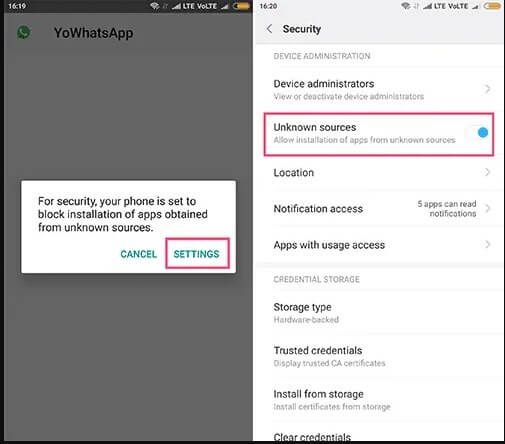
Étape 2 : Essayez maintenant d’installer YoWhatsApp sur votre téléphone. Cliquez sur le bouton Installer, puis appuyez sur le bouton Ouvrir lorsqu’il est installé.
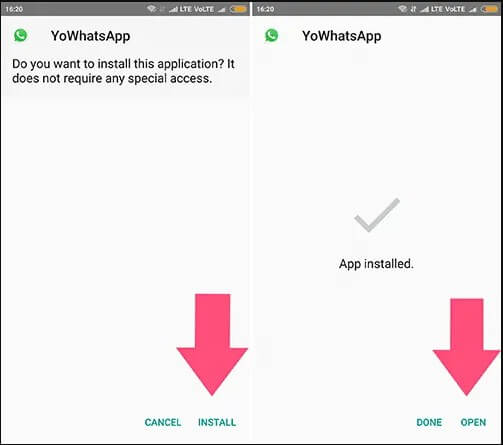
Étape 3 : Cliquez sur ‘Accepter et continuer’. Entrez ensuite votre numéro de téléphone pour vérification et lancez le processus d’inscription. Entrez votre nom et appuyez sur le bouton Suivant. L’application aura besoin d’accéder aux contacts, aux SMS, à Internet, à la localisation, à l’audio, au Bluetooth, au Wi-Fi, à l’appareil photo, au micro, à l’arrière-plan, etc.
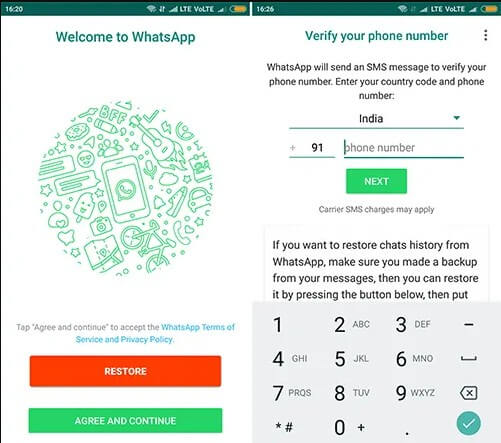
Vous pouvez également copier les données WhatsApp pour restaurer les fichiers multimédias et les messages de chat à partir de l’écran de vérification.
Partie 3 : 2 façons de restaurer les discussions WhatsApp historiques sur YoWhatsApp
Quand les gens pensent à Téléchargement YoWhatsApp dans votre téléphone, il existe plusieurs façons de restaurer les messages de chat dans la nouvelle application. Essayez l’une de ces méthodes et passez à YoWhatsApp sans perdre vos messages.
3.1 : Méthode par défaut pour restaurer les discussions WhatsApp sur YoWhatsApp
Comme YoWhatsApp est construit sur le même code que WhatsApp, il peut facilement reconnaître les fichiers de sauvegarde de WhatsApp. Ainsi, vous pouvez facilement restaurer les messages WhatsApp sur YoWhatsApp sans passer par un processus compliqué. Si vous le souhaitez pendant que vous passez à YoWhatsApp, vous aurez toujours vos messages d’application d’origine, vous devez alors procéder comme suit :
Étape 1 : Ouvrez WhatsApp et accédez à Paramètres> Chats> Chats de sauvegarde et WhatsApp créera la dernière sauvegarde des messages.
Étape 2 : Une fois la sauvegarde terminée, téléchargez l’application YoWhatsApp sur votre appareil et désinstallez l’application d’origine depuis Paramètres > Application > WhatsApp > Désinstaller. Une fois WhatsApp correctement désinstallé, essayez d’installer YoWhatsApp sur votre téléphone.
Étape 3 : Maintenant, allez dans le gestionnaire de fichiers et localisez le dossier WhatsApp. Changez le nom du dossier en YoWhatsApp et faites de même avec tous les sous-dossiers nommés WhatsApp XXXX.
Étape 4 : Après avoir renommé tous les dossiers, quittez le gestionnaire de fichiers et lancez YoWhatsApp. Lancez le processus de configuration et accédez à l’option de restauration du chat. Lorsque l’application le demande, cliquez sur l’option Restaurer le chat et les données de sauvegarde seront automatiquement restaurées sur votre nouveau Application YoWhatsApp.
3.2 : Méthode en un clic pour restaurer les discussions WhatsApp sur YoWhatsApp
Si la méthode par défaut pour restaurer les messages de discussion ne fonctionne pas, vous pouvez passer à DrFoneTool – Transfert WhatsApp. Avec cette application, vous pouvez restaurer le fichier de sauvegarde en un seul clic. Mais à restaurer les messages WhatsApp sur YoWhatsApp, vous devez d’abord créer une sauvegarde WhatsApp.
Voici le guide sur la façon dont vous pouvez sauvegarder les chats WhatsApp sur PC avec DrFoneTool – WhatsApp Transfer :
Étape 1 : Téléchargez le logiciel sur votre ordinateur et lancez-le dès qu’il est installé. Connectez l’appareil dont vous souhaitez sauvegarder le chat sur PC.

Lorsque l’interface principale s’ouvre, sélectionnez la fonction ‘Transfert WhatsApp’ parmi les différentes options.
Étape 2 : Maintenant, sélectionnez l’option WhatsApp dans le panneau de gauche et cliquez sur l’option Sauvegarder les messages WhatsApp.

Étape 3 : Comme l’appareil Android est déjà connecté, la sauvegarde commencera immédiatement. Assurez-vous de rester connecté au PC jusqu’à ce que la sauvegarde soit terminée, sinon elle pourrait être interrompue.

Une fois la sauvegarde terminée à 100 %, vous en serez averti et vous pourrez afficher le fichier de sauvegarde dans l’interface du logiciel. Vous pouvez également trouver l’emplacement de stockage où la sauvegarde est créée.
Lorsque le fichier de sauvegarde est créé, tout ce que vous avez à faire est de désinstaller la véritable application WhatsApp de l’appareil et d’installer le Application YoWhatsApp dans votre téléphone. À moins que la désinstallation de WhatsApp ne soit terminée, n’essayez pas de télécharger l’application YoWhatsApp car votre appareil ne permettra pas l’installation. Lorsque l’application est installée avec succès, vous devez reconnecter votre appareil au PC et lancer à nouveau DrFoneTool – Transfert WhatsApp. Suivez ensuite les étapes ci-dessous :
Étape 1 : Choisissez la fonction ‘WhatsApp Transfer’ dans l’interface principale et cliquez sur l’option WhatsApp. Cliquez ensuite sur l’option Restaurer les messages WhatsApp sur l’appareil Android.

Étape 2 : Sur l’écran suivant, tous les fichiers de sauvegarde disponibles dans le stockage seront affichés à l’écran. Choisissez le fichier de sauvegarde que vous souhaitez restaurer.

Étape 3 : Cliquez sur le bouton Restaurer.
En quelques minutes, votre sauvegarde sera restaurée sur l’appareil. Comme YoWhatsApp est capable de lire les fichiers WhatsApp, les messages seront facilement restaurés dans l’appareil.
Partie 4 : 2 façons de restaurer les messages YoWhatsApp sur YoWhatsApp officiel
Il existe deux méthodes qui peuvent vous aider à restaurer les messages YoWhatsApp sur la véritable application WhatsApp. Vous pouvez essayer l’une de ces méthodes pour récupérer vos fichiers multimédias et vos messages.
4.1 Un clic pour restaurer les messages YoWhatsApp sur YoWhatsApp officiel
Si vous en avez marre d’utiliser l’application YoWhatsApp et que vous souhaitez récupérer l’application d’origine sur votre appareil sans perdre les messages, vous aurez à nouveau besoin de DrFoneTool – Transfert WhatsApp. L’application est parfaitement capable de sauvegarder toutes les données des applications de médias sociaux et de les restaurer sur le même appareil ou sur un autre. Pour restaurer YoWhatsApp sur WhatsApp, vous pouvez utiliser cette application pour effectuer à la fois la sauvegarde et la restauration.
Mais comme il n’est pas possible pour WhatsApp de lire directement les fichiers YoWhatsApp, vous devrez d’abord sauvegarder les données YoWhatsApp sur le PC.
Maintenant, restaurez la sauvegarde YoWhatsApp sur votre appareil en suivant les étapes ci-dessous :
Étape 1 : Téléchargez l’application sur votre ordinateur et connectez votre appareil. Depuis l’interface principale du logiciel, cliquez sur ‘Transfert WhatsApp’ > ‘WhatsApp’ > ‘Sauvegarder les messages WhatsApp’ pour sauvegarder tous les chats YOWhatsApp sur l’ordinateur.

Ensuite, déconnectez votre appareil de l’ordinateur, désinstallez YoWhatsApp et installez le WhatsApp officiel. Après cela, reconnectez votre appareil à l’ordinateur, cliquez sur l’option ‘WhatsApp Transfer’ et sélectionnez WhatsApp dans le panneau de gauche.

Étape 2 : Choisissez l’option Restaurer les messages WhatsApp sur l’appareil Android et tous les fichiers de sauvegarde stockés sur le PC seront affichés à l’écran.

Étape 3 : Choisissez le fichier que vous souhaitez restaurer et cliquez sur le bouton Suivant.
Entrez le mot de passe et attendez que le fichier de sauvegarde soit restauré sur l’appareil. Maintenant que vous configurez l’application d’origine, vous serez invité à restaurer la sauvegarde du formulaire de chat. Cliquez sur l’option et l’application lira automatiquement le fichier de sauvegarde YoWhatsApp en tant que fichier WhatsApp et vous aurez vos messages dans l’application.
4.2 Façon technique de restaurer les messages WhatsApp sur YoWhatsApp officiel
Si vous avez décidé de désinstaller l’application YoWhatsApp de l’appareil, il vous suffit de supprimer l’application de l’appareil. Mais si vous voulez garder les messages intacts, vous devez essayer une astuce simple. Suivez les étapes ci-dessous pour restaurer YoWhatsApp sur l’application WhatsApp :
Étape 1 : Commencez par créer la dernière sauvegarde de l’application sur votre appareil. Allez dans Paramètres> Chats> sauvegarde et cliquez sur l’option Sauvegarder maintenant. Attendez que la sauvegarde soit terminée, puis désinstallez l’application du téléphone.
Étape 2 : Maintenant, avant d’installer l’application d’origine, vous devez ouvrir le gestionnaire de fichiers et localiser le dossier YoWhatsApp.
Renommez le dossier en WhatsApp et quittez le gestionnaire de fichiers.
Étape 3 : Maintenant, allez sur le Play Store et installez l’application WhatsApp. Pendant que vous configurez l’application, accédez à l’option de restauration et restaurez la sauvegarde du chat à partir de l’appareil.
L’application lira les fichiers de sauvegarde à partir du stockage local et vous aurez votre chat YoWhatsApp dans WhatsApp.
Derniers articles